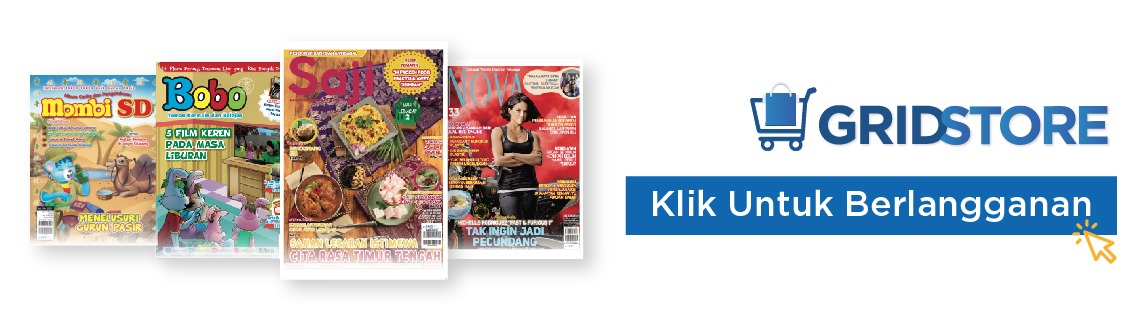
SajianSedap.com - Ini dia cara lihat last seen WhatsApp yang disembunyikan.
Cara lihat last seen WhatsApp yang disembunyikan ini cocok diaplikasikan untuk pasangan.
Cara lihat last seen WhatsApp yang disembunyikan juga gampang ditiru.
Ya, banyak orang ingin bisa melihat last seen WhatsApp dari pasangannya.
Soalnya, biasanya kita pasti kesal kalau pesan WhatsApp tidak terbalas kan ?
Jadinya pengen banget tahu apakah si dia memang sedang sibuk atau mengabaikan pesan kita.
Nah, untuk Anda yang sering merasakan ini, coba deh cek cara lihat last seen WhatsApp berikut ini.
Caranya mudah banget.
Ya, fitur last seen adalah fitur yang membuat kita tahu kapan terakhir kali orang lain aktif di WhatsApp.
Dengan fitur ini, kita bisa tahu kapan dia membuka WA kapan dia offline.
Sayangnya fitur ini bisa diatur sehingga last seen kita tersembunyi.
Baca Juga: Jaminan Berhasil, Begini Cara Punya 2 Akun WhatsApp Di 1 Ponsel, Mudah Banget
Hal ini yang membuat sebagian pasangan bertengkar karena merasa dibohongi.
Tapi tenang, ternyata kita tetap bisa kok melihat last seen orang meski disembunyikan.
Melansir laman Play Store, kamu hanya cukup menginstal aplikasi bernama OnLog, caranya :
Buat nama samaran, kode negara dan nomor telepon pengguna yang ingin di analisis.
Untuk mendapatkan pemberitahuan tiap nomor tersebut online, tekan tombol merah di kanan atas.
Nantinya, tiap nomor tersebut online kamu akan mendapat pemberitahuan dari aplikasi tersebut.
Bahkan kamu tetap bisa mengetahui data nomor tersebut meski kamu sudah diblok.
Gimana nih, mudah kan?
Sebenarnya, pengguna dapat memakai dua akun WhatsApp di satu ponsel Android yang sama menggunakan cara khusus.
Kebanyakan vendor smartphone Android sudah membekali ponsel dengan fitur bawaan bernama "Dual Apps" atau aplikasi ganda.
Fitur bawaan ini memungkinkan pemilik ponsel untuk menduplikasi sebuah aplikasi ponsel.
Nah, dengan fitur inilah, pengguna WhatsApp di Android bisa memiliki dua aplikasi WhatsApp sekaligus dalam satu ponsel.
Karena ada dua aplikasi, pengguna juga bisa menggunakan dua akun WhatsApp secara bersamaan di satu ponsel Android.
Cara mengaktifkannya pun terbilang mudah dan sederhana.
Pertama, pengguna tentu perlu mengunduh aplikasi WhatsApp dari toko aplikasi Google Play Store.
Kedua, aktifkan fitur "Dual Apps" di pengaturan. Perlu diingat, penamaan fitur aplikasi ganda ini berbeda-beda, bergantung pada merek smartphone pengguna.
Berikut cara mengaktifkan fitur aplikasi ganda di tiap-tiap ponsel Android, sebagaimana dihimpun KompasTekno dari Gadget NDTV, Senin (28/6/2021).
- Xiaomi: Settings > Apps > Dual apps
- Samsung: Settings > Advance features > Dual Messenger
- Vivo: Settings > Apps and notifications > App Clone
Baca Juga: Cara Lacak Lokasi Orang Lain Lewat WhatsApp, Cocok Buat yang Ingin Tahu Keberadaan Posisi Pasangan
- Oppo: Settings > App Cloner
- Huawei dan Honor: Settings > Apps > App twin
- OnePlus: Settings > Utilities > Parallel Apps
- Realme: Settings > App cloner
Ketiga, di bagian pengaturan aplikasi ganda dari masing-masing ponsel Android, cari aplikasi "WhatsApp".
Keempat, aktifkan aplikasi ganda WhatsApp dengan menggeser tombol toggle ke arah "on".
Kelima, tunggu proses penggandaan aplikasi WhatsApp selesai. Lalu kembali ke home screen.
Setelah proses selesai, nantinya aplikasi WhatsApp hasil kloningan akan otomatis muncul di home screen.
Untuk membedakan dengan versi asli, aplikasi WhatsApp hasil penggandaan ini akan memiliki tanda khusus.
Keenam, buka aplikasi WhatsApp hasil gandaan. Setelah itu, pengguna bisa mengikuti langkah login ke akun WhatsApp seperti biasanya.
Mulai dengan klik "Agree and Continue". Lalu, masukkan nomor sekunder pengguna dan klik "Next".
Baca Juga: Yang Belum Tahu, Cara Pindah Faskes BPJS Online 2022 Ada 3 Metode, Mudah dan Gak Ribet
Selanjutnya, pengguna akan diminta untuk memasukkan OTP untuk verifikasi akun.
Setelah memasukkan kode OTP dan menyelesaikan semua proses login, akun WhatsApp kedua siap digunakan.
Gimana? Caranya sangat mudah bukan untuk memiliki 2 akun Whatsapp di 1 ponsel?
Langsung coba hari ini juga ya!
| Penulis | : | Virny Apriliyanty |
| Editor | : | Virny Apriliyanty |



KOMENTAR